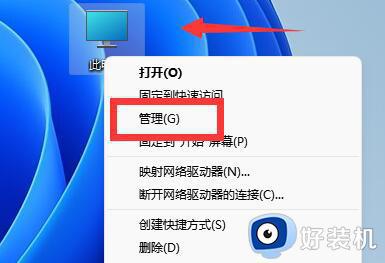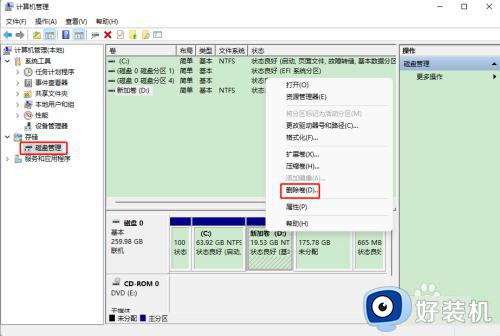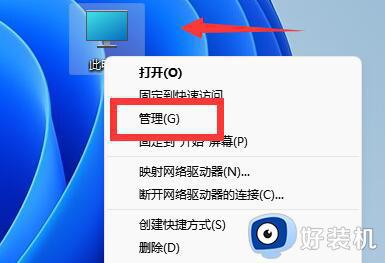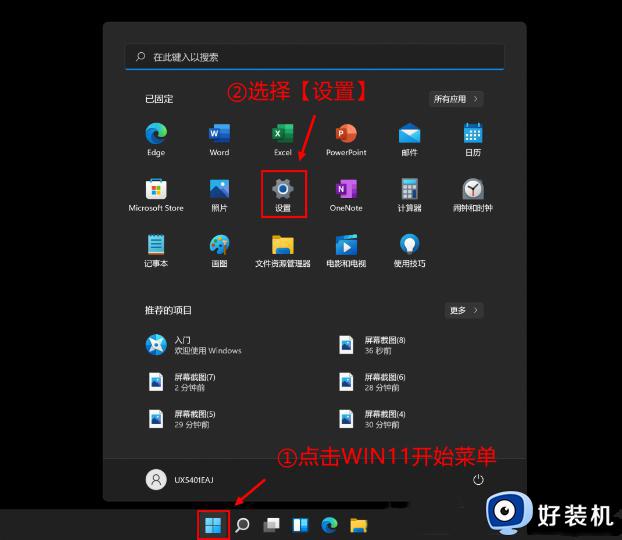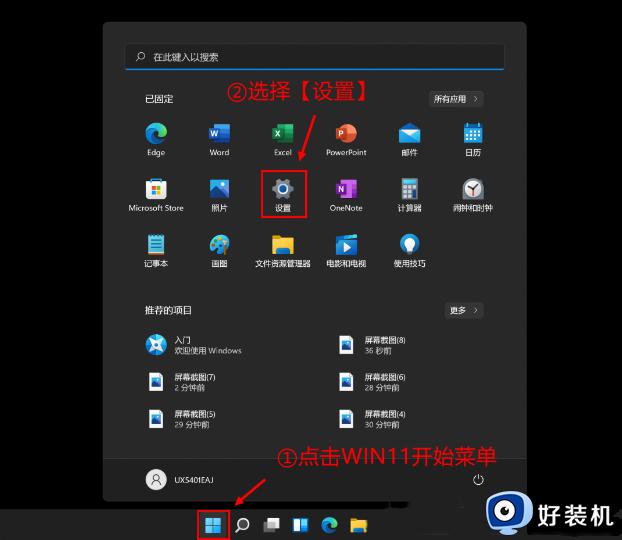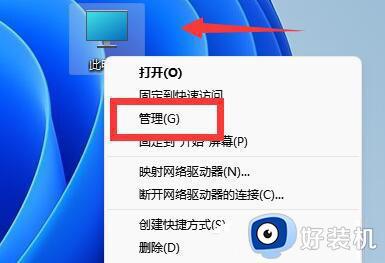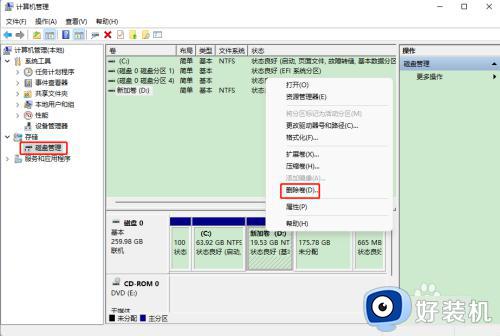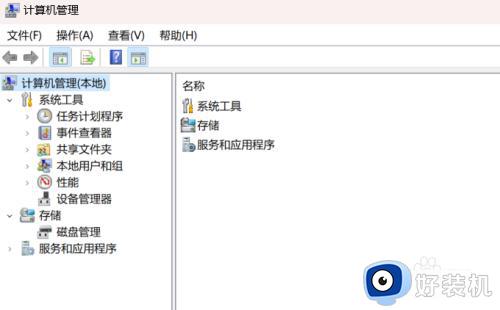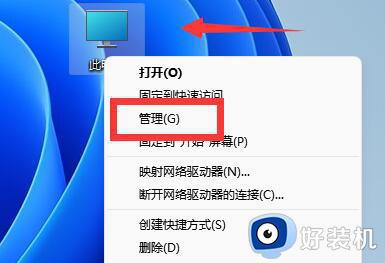win11电脑c盘空间太小如何扩大容量 win10电脑把c盘空间扩大的操作方法
时间:2022-12-17 16:19:00作者:mei
win11系统默认的c盘空间只有几十个G,一些用户觉得太小了,没放几个系统软件就满,严重还会出现卡机黑屏等情况。为避免此类事情发生,大家可以尝试给c盘空间扩容,增加一些可用空间,那么有什么办法实现?现在分享把win10电脑把c盘空间扩大的方法。
解决方法如下:
1、首先右键此电脑,打开“管理”。
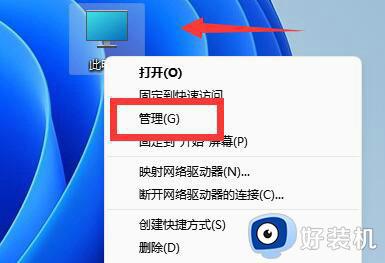
2、接着进入左边“磁盘管理”。
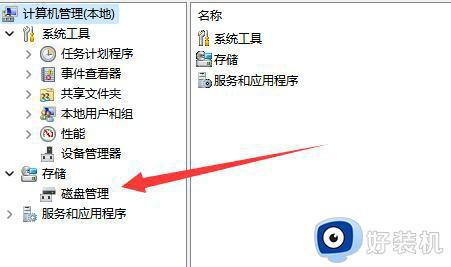
3、然后找到离c盘最近的磁盘,我们这里是d盘,右键选择“删除卷”。
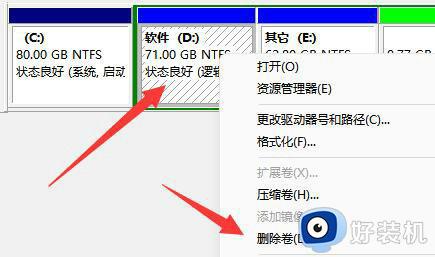
4、随后会弹出一个选项,选择“是”。
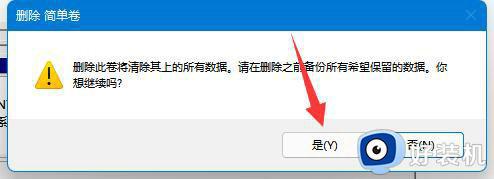
5、删除完成后,右键c盘,选择“扩展卷”。
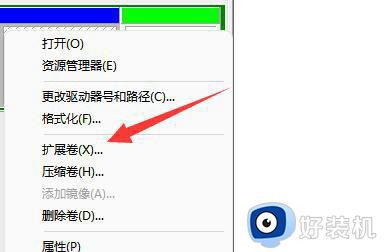
6、点开会进入扩展卷向导,点击“下一步”。
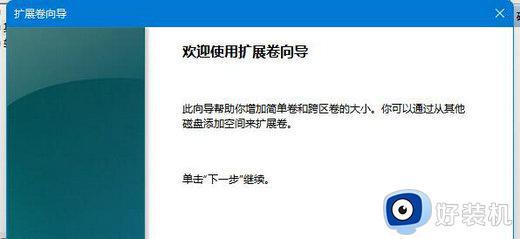
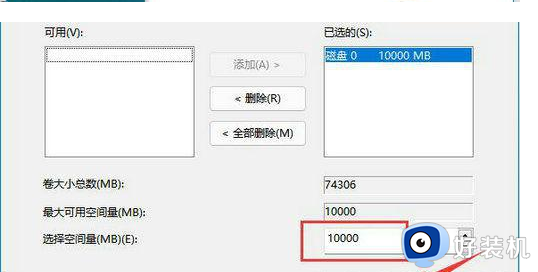
以上分享win10电脑把c盘空间扩大的操作方法,C盘空间变大之后,系统运行速度也变流畅了。